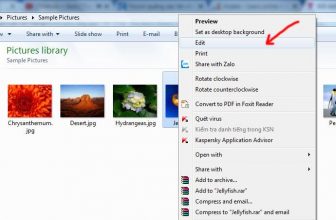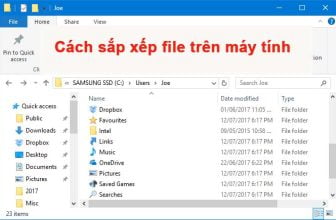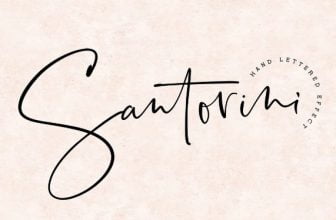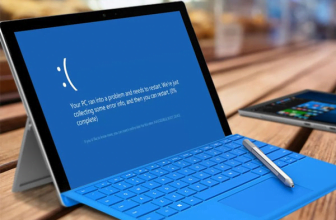Khi bạn bè hay người thân đến nhà bạn chơi và muốn kết nối với wifi nhưng bạn lại quên mật khẩu. Làm sao để có thể xem lại mật khẩu wifi để có thể chia sẻ cho bạn bè? Việc tưởng đơn giản nhưng không phải ai cũng biết đến. Hôm nay, daohocthuat sẽ hướng dẫn cách để bạn xem lại mật khẩu wifi đã kết nối.
Cách xem mật khẩu wifi đã kết nối trên điện thoại Android
Lưu ý: Trong bài viết là điện thoại Xiaomi sử dụng hệ điều hành Android 10 không cần phải root máy hoặc sử dụng một phần mềm hỗ trợ của bên thứ 3.
Bước 1: Mở Cài đặt(Setting) → Chọn WLAN. Tại đây, bạn có thể thấy danh sách các wifi khả dụng và wifi mà bạn đã kết nối.
Bước 2: Bấm Tap to share password(Chạm để chia sẻ mật khẩu) để hiển thị mã QR. Tại đây, bạn dùng tính năng chụp màn hình điện thoại để chụp lại ảnh mã QR.
Bước 3: Mở ứng dụng Scanner(Máy Quét) để giải mã QR. Hoặc bạn cũng có thể sử dụng tính năng quét mã QR trên ứng dụng Zalo. Sau đấy, chọn ảnh chụp QR code vừa thực hiện ở bước trên để ứng dụng tiến hành quét phân tích mã code.
Bước 4: Sau khi quét xong, kết quả quét mã QR sẽ cho ra các thông tin về SSID, mật khẩu wifi và loại bảo mật. Chỉ cần chạm vào phần hiển thị mất khẩu này thì các dấu sao sẽ được thay thế bằng những ký tự mật khẩu.
Xem mật khẩu wifi đã kết nối trên máy tính
Việc xem mật khẩu wifi trên máy tính đơn giản hơn so với trên điện thoại, và tương tự nhau giữa các dòng máy và các phiên bản khác nhau của Windows. Các bước thực hiện như sau:
Bước 1: Mở Control panel → Chọn mục Network and Internet
Bước 2: Chọn Network and Sharing center → nhấn chọn vào Wi-Fi(your wifi)
Bước 3: Tại ô cửa sổ Wi-Fi Status, bạn chọn Wireless Properties → Security tại đây ta thấy các thông tin bảo mật của wifi. Bạn click chọn vào ô Show characters để hiển thị mật khẩu wifi đã kết nối.
Video hướng dẫn xem mật khẩu wifi trên điện thoại
Vậy là mình đã hướng dẫn cho các bạn cách để xem mật khẩu wifi đã kết nối trên điện thoại Android 10 và trên máy tính hệ điều hành Windows. Mình mong là bài viết này giúp ích cho các bạn lúc cần. Nếu bạn có bất kì thắc mắc hoặc góp ý có thể để lại Comment bê dưới để trao đổi kiến thức thêm.
[adinserter block="5"]